CAD块的画法/写入/插入教程
设·集合小编 发布时间:2023-03-21 15:13:17 565次最后更新:2024-03-08 11:39:01
CAD一些常用图形,比如粗糙度,我们可以把它编辑成块,写入块,最后在每次使用时插入便可,缩短画图时间,提高工作效率。但不少新手不知道块的使用,那么今天就来为大家分享详细的使用方法,关于CAD块的画法/写入/插入教程。
工具/软件
电脑型号:联想(Lenovo)天逸510S;系统版本:Windows7;软件版本:CAD2007
方法/步骤
第1步
以表面粗糙度符号为例:首先画出表面粗糙度符号

第2步
工具栏:选择绘图选项——块——定义属性

第3步
点击确定之后,选择插入点。然后选择绘图——块——创建命令
设置名称“表面粗糙度”选择如图所示基点,选择对象为全图形,点击确认!
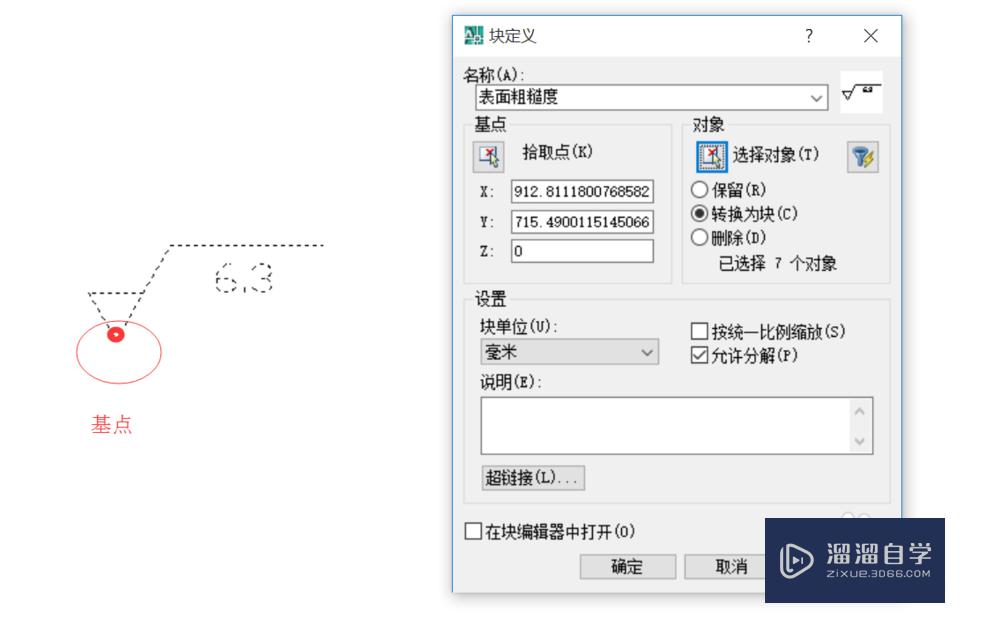
第4步
确认之后出现如图所示,继续确认!

第5步
选择插入——块。就可以插入块了。插入之后数值可以任意修改,块也可以缩放旋转!

第6步
结果如图:这里输入默认数值

第7步
保存块,,输入:w ——enter键确认进行写块,保存到任意位置,方便需要的时候调用。

第8步
有任何疑问欢迎来问。
温馨提示
好了,以上就是“CAD块的画法/写入/插入教程”这篇文章全部内容了,小编已经全部分享给大家了,还不会的小伙伴们多看几次哦!最后,希望小编今天分享的文章能帮助到各位小伙伴,喜欢的朋友记得点赞或者转发哦!
- 上一篇:CAD怎样使用缩放工具?
- 下一篇:CAD怎么插入本地图片?
相关文章
广告位


评论列表